
Πίνακας περιεχομένων:
- Συγγραφέας John Day [email protected].
- Public 2024-01-30 08:34.
- Τελευταία τροποποίηση 2025-01-23 14:39.
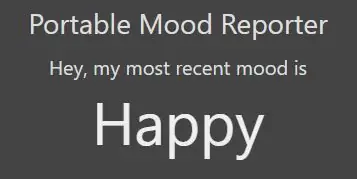
Πράγματα που θα χρειαστούμε:
- Raspberry Pi με Raspbian
- Αισθητήρας αφής από το adafruit
- Πηγή ενέργειας (Μπαταρία/DC)
- Ethernet ή WiFi για Raspberry Pi
- Άλλος υπολογιστής
Βήμα 1: Ρύθμιση του υλικού Raspberry Pi

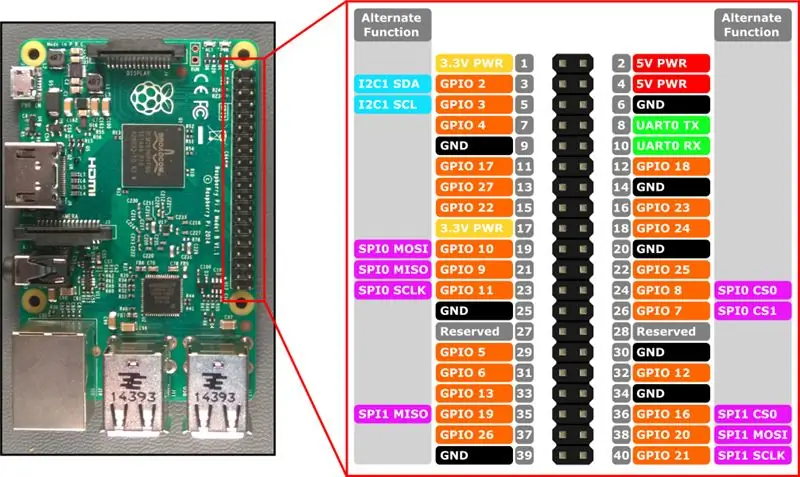
Αρχικά, συνδέστε τον αισθητήρα αφής μας με καρφίτσες GPIO στο Raspberry Pi. Χρησιμοποιήστε μερικά εύκαμπτα καλώδια
Προσδιορίστε 3 ακίδες στον αισθητήρα μας:
- GND - σύνδεση με τον πείρο γείωσης
- VCC - σύνδεση με ακίδα 5V
- SIG - συνδεθείτε με μια καρφίτσα σηματοδότησης
Θα χρησιμοποιήσουμε το 5V, το έδαφος και το GPIO 18 στο raspberry pi σε αυτό το παράδειγμα.
Βήμα 2: Ρύθμιση του περιβάλλοντός μας στο Raspberry Pi
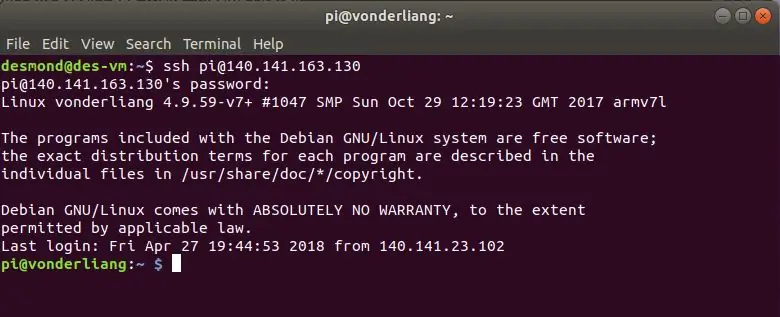
Λάβετε τη διεύθυνση IP του σμέουρου Pi μας.
Στη συνέχεια, συνδεθείτε στο raspberry pi χρησιμοποιώντας το ssh:
ssh όνομα χρήστη@ipaddress
στη συνέχεια πληκτρολογήστε τον κωδικό πρόσβασής μας.
Μόλις είμαστε μέσα, τότε εγκαταστήστε το apache2 ως διακομιστή ιστού μας πληκτρολογώντας:
sudo apt-get install apache2
Βήμα 3: Σχεδιάστε ένα κομμάτι κώδικα Python για ανάγνωση εισόδου από τον αισθητήρα μας
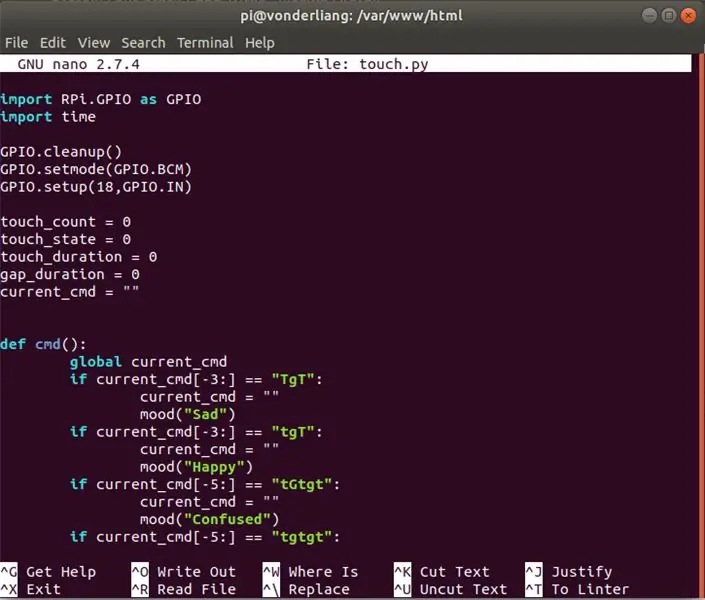
Σχέδιο
Στο παράδειγμα κώδικα, χρησιμοποιούμε μερικές διαφορετικές εντολές.
Για να δείξουμε ότι είμαστε ευχαριστημένοι, κάνουμε 2 μακριές πιέσεις
Για να δείξουμε ότι είμαστε λυπημένοι, κάνουμε ένα σύντομο πάτημα και ένα μακρύ πάτημα
Για να δηλώσουμε ότι έχουμε μπερδευτεί, κάνουμε ένα σύντομο πάτημα, περιμένουμε λίγο και μετά 2 σύντομα πατήματα. Για να δείξουμε ότι είμαστε ευχαριστημένοι, κάνουμε ένα σύντομο πάτημα, ένα μικρό κενό και ένα μακρύ πάτημα
Για να δείξουμε ότι βαριόμαστε, κάνουμε 3 σύντομα πατήματα
Μετατροπή αυτών σε εντολές συμβολοσειράς: (t για σύντομο πάτημα, T για παρατεταμένο πάτημα, g για σύντομο κενό, G για μεγάλο κενό)
χαρούμενος: TgT
λυπηρό: tgT
μπερδεμένος: tGtgt
βαριέμαι: tgtgt
Στη συνέχεια, θα έχουμε τον κωδικό μας να εξάγει την τρέχουσα διάθεσή μας σε ένα φιλικό προς το πρόγραμμα περιήγησης αρχείο html για προβολή.
Κώδικας
εισαγωγή RPi. GPIO ως GPIOimport time
GPIO.cleanup ()
GPIO.setmode (GPIO. BCM) GPIO.setup (18, GPIO. IN)
touch_count = 0
touch_state = 0 touch_duration = 0 gap_duration = 0 current_cmd = ""
def cmd ():
καθολικό current_cmd εάν current_cmd [-3:] == "TgT": current_cmd = "" διάθεση ("Θλιβερό") αν current_cmd [-3:] == "tgT": current_cmd = "" διάθεση ("Happy") εάν current_cmd [-5:] == "tGtgt": current_cmd = "" διάθεση ("Μπερδεμένο") εάν current_cmd [-5:] == "tgtgt": current_cmd = "" διάθεση ("Βαριέται")
def διάθεση (διάθεση):
file = open ("index.html", "w") html = """
Φορητό Mood Reporter
Γεια, η πιο πρόσφατη διάθεσή μου είναι
{}
"""
file.write (html.format (διάθεση))
ενώ (1):
time.sleep (0,001) if (GPIO.input (18)): if touch_state == 0: if gap_duration> 2000: gap_duration = 0 if gap_duration> 200: current_cmd = current_cmd + "G" else: current_cmd = current_cmd + "g "gap_duration = 0 touch_state = 1 touch_count = touch_count + 1 if touch_state == 1: touch_duration = touch_duration + 1 else: if gap_duration 200: current_cmd = current_cmd +" T "else: current_cmd = current_cmd +" t "touch_duration = 0 cmd ()
GPIO.cleanup ()
Ρύθμιση για εργασία με τον διακομιστή ιστού μας
πληκτρολογήστε ή ανεβάστε το παραπάνω αρχείο python στη θέση του διακομιστή ιστού μας, το οποίο είναι προεπιλεγμένο σε/var/www/html
cd/var/www/html
sudo nano touch.py
Στη συνέχεια, πληκτρολογήστε τον παραπάνω κώδικα
Βήμα 4: Ξεκινήστε τον διακομιστή μας για να το δείτε στην πράξη
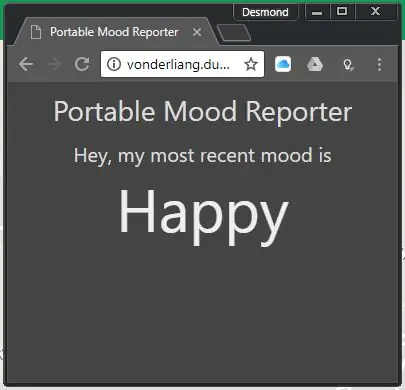
cd/var/www/html
sudo python touch.py
Στη συνέχεια, πληκτρολογήστε τη διεύθυνση IP για το Raspberry Pi και, στη συνέχεια, θα πρέπει να δούμε τον ρεπόρτερ της διάθεσής μας να λειτουργεί!
Δοκιμάστε διαφορετικούς τύπους εντολών αφής και η σελίδα θα πρέπει να ανανεώνεται αυτόματα για να αντικατοπτρίζει αυτό!
Συνιστάται:
Super Easy Crystal Mood Light: 6 βήματα

Super Easy Crystal Mood Light: Γεια σας κατασκευαστές! Αυτό είναι ένα εξαιρετικά απλό έργο arduino που θα λειτουργήσει ως εργαλείο εκμάθησης καθώς και ένα κακό φοβερό φως διάθεσης. Είναι μόνο μερικά κομμάτια, ώστε να μπορείτε να το χτυπήσετε μαζί στο χρόνο που απαιτείται για την εκτύπωση της βάσης. Κάνει ένα σπουδαίο μάθημα
Mood Lamp Diego Castillo 20764: 4 Βήματα

Mood Lamp Diego Castillo 20764: " Mood Lamp " La lampara de sentimientos es capas de funcionar en 2 mods: Manual y Automático.En modo Manual los colores podrán ser regulados and través de 3 potenciómetros y en modo Automático lo que determinara el el color de tu lampara, será
Arduino MOOD-LAMP: 4 βήματα (με εικόνες)

Arduino MOOD-LAMP: Una mood lamp is una lámpara que se puede cambiar de color según el estado de ánimo de una persona. Mi mood lamp useiza un programa creado en Arduino usando el microcontrolador de Elegoo y neopixeles. Puedes κανονικό χρώμα cualquier για medio de p
Arduino Mood Lamp: 6 βήματα

Arduino Mood Lamp: Mood lamp o lámpara de sentimientos creada en casa y programada con Arduino. La lámpara constee de una estructura rígida, la cual funciona con un Arduino UNO, potenciómetros, NeoPixeles, switch de encendido y apagado, botón para cambiar entre modos
Como Hacer Una Mood Lamp (proyecto Uvg): 5 βήματα (με εικόνες)

Como Hacer Una Mood Lamp (proyecto Uvg): Είναι μια λυχνία διάθεσης που λειτουργεί ως βάση για τον αισθητήρα DHT11 και 3 δυνατότητες. tiene 2 modos: el primero el color cambia con los potenciómetros, y el segundo cambia a base de las lecturas del sensor DHT11
